[윈도우 10] 낱자가 풀어진 채로 한글이 들어가는 문제
아래처럼 윈도우 10에서 한글이 낱자가 풀어져 들어가는 일을 드물게 겪어 왔다.
ㅎㅍㄴㄱㄷㄹㅇㅎ ㅍㅊㄹㅇㅌㅈㅎㄴ ㅊㅂㄹㅈ ㄷㄷㄹㅇㅌㄱㅍㅂㄴㅎㄷㅍ.주1
(한글이 풀어진 채로 들어갑니다.)
이렇게 나오는 까닭을 한참 몰랐는데, 다음 글들을 읽고 나서 이 문제를 풀 방법을 알 수 있었다.
- :3inddlown Leaf, 「[윈도우] 자음,모음 분리돼서 입력되는 현상 5초만에 해결하기」, :3indblown Leaf
- 거니gunny, 「초간단! 크롬, 엣지 웹브라우저 자음 모음 분리현상 해결하기」, 거니's 뚜벅뚜벅 블로그
- dev69, 「키보드 한글 자음 모음 분리 현상 해결」, 개발노트
![[윈도우 10] Microsoft Text Input Application 현재 언어로는 받아쓰기를 사용할 수 없습니다 : 한국어 지원되는 언어를 확인하려면 여기를 클릭하세요.](https://pat.im/attach/1/5239960945.png)
윈도우 10에서는 창문(🪟) + H 글쇠를 누르면 'Microsoft Text Input Application'을 제목으로 하는 글상자에서 한국어로는 받아쓰기를 쓸 수 없다고 나온다. 그 뒤부터 한글 낱자가 풀어져 들어가는 문제가 일어난다.
![[윈도우 11] Microsoft 음성 명령 서비스](https://pat.im/attach/1/5158085348.png)
윈도우 11에서는 창문(🪟) + H 글쇠를 누르면 마이크를 통하여 'Microsoft 음성 명령 서비스'라는 기능을 쓸 수 있다. 하지만 윈도우 10에서는 이 기능을 쓸 수 없으면서 한글 조합이 풀리는 문제가 생긴다.
자세한 까닭은 모르지만, 어떤 방법으로든 'Microsoft Text Input Application'이라는 프로그램을 끝내면 한글이 풀어져 들어가는 문제를 풀 수 있다.
(1) 에모지(이모지) 창 열기
창문(🪟) + . 글쇠를 누르면 에모지(이모지) 창이 나온다.
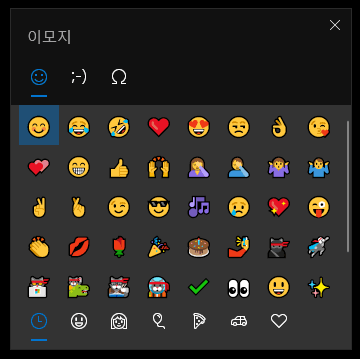
이 창이 뜬 뒤에는 'Microsoft Text Input Application'이 끝나서 한글이 제대로 들어간다. 에모지 창이 막 뜬 다음에 ESC를 누르거나 ✕를 딸깍해서 에모지 창을 바로 닫을 수 있다.
(2) 작업 관리자에서 끝내기
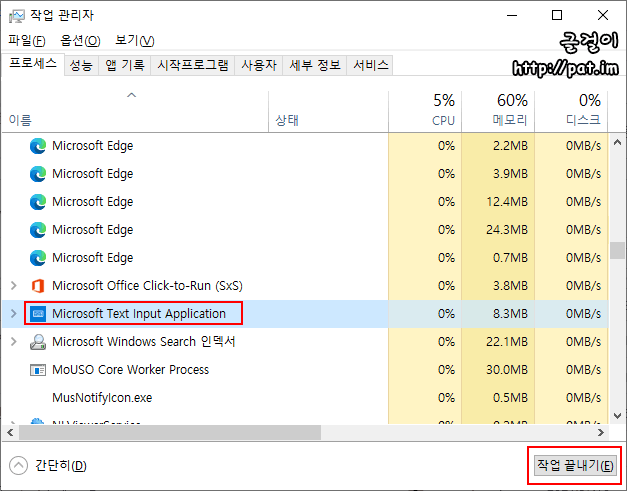
'Ctrl + Shift + ESC'를 누르먼 나오는 작업 관리자에서 'Microsoft Text Input Application'을 찾아 끝낼 수 있다.
(3) 실행 창으로 끝내기
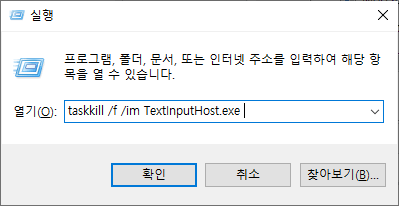
'🪟 + R'을 눌러 실행 창을 띄우고
taskkill /f /im TextInputHost.exe
를 넣어 실행(확인)한다.
(4) 입력기 바꾸기
한컴 입력기를 쓰고 있을 때에도 같은 문제가 일어나는 때가 있다고 한다. 이 때에는 '🪟 + 사이띄개' 또는 'Ctrl + Shift'로 한컴 입력기 → Microsoft 입력기로 입력기를 바꾸어 준다.
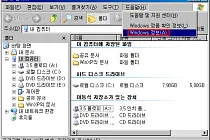
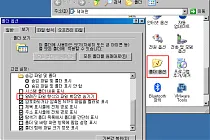
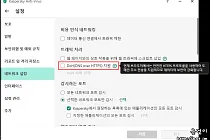
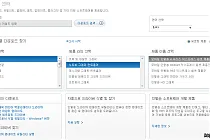
![미리보기 그림 - [윈도우 7] 명령창에서 텔넷(telnet) 쓰기](/thumbnail/1/JP_Thumb/coverphoto/thumb_9082728165.png.webp)
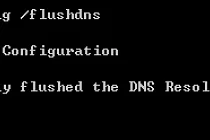
덧글을 달아 주세요